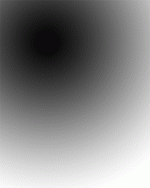مرحله اول عکس مورد نظر را انتخاب کنید. مرحله دوم به آدرس Filter>Noise>Dust & Scratche بروید و مقدار Radious: ۲ و مقدارThreshold: ۱۸ قرار دهید . مرحله سوم از لایه عکس خود یک کپی تهیه کنید شما میتوانید این کار را با راست کیلیک کردن بر روی لایه عکس مورد نظر و اتتخاب duplicate layer این عمل را انجام دهید.سپس به آدرس Filter>Blur>Gaussian blur رفته و مقدار آن را ۱۵ pixels قرار دهید .حال گزینه add vector mask را بر روی آن اجرا کنید . بعد از آن ابزار gradient tool را انتخاب کنید نوع آن را radial gradient قرار دهید و یک بار از پایین به بالا عکس آن را اجرا کنید. مرحله چهارم حالا از لایه عکس خود یک کپی دیگر تهیه دیگر کنید و لایه های اول و دوم را با هم یکی کنید یعنی لایه ای که روی آن ماسک گذاشته اید را بر روی لایه ای که حالا به وسیله کپی کردن از لایه اصلی ایجاد شد merge down کنید .اگر تمام کارهای گفته شده را درست انجام داده باشید باید دو لایه بیشتر نداشته باشید و شکلی که بدست می آورید مانند شکل زیر باشد. مرحله پنجم دکمه های Ctrl+U را همزمان با هم بزنید سپس در پنجره Hue/Saturation اول گزینه Colorize را تیک بزنید وهمچنین گزینه های آن را اینگونه تغییر دهید تا عکسمان مانند شکل شود.Hue: ۳۸ و Saturation: ۱۷ و Lightness: ۰ . مرحله ششم در این مرحله شما باید یک عکس شالوده مانند را در فتوشاپ باز کنید سپس تمام کارهای گفته شده در مرحله پنجم رابر روی آن اجرا کنید . بعد از اینکه عکس شالوده مانند آماده شد آن را به وسیله دکمه های (Ctrl+C) کپی و با دکمه های (Ctrl+V) بر روی عکس مورد نظر پیست کنید.سپس mode آن را به Multiply و همچنین opacity اش را ۴۰٪ کنید.من یک عکس شالوده مانند را در اینجا گذاشته ام که شما میتوانید از آن استفاده کنید. مرحله هفتم حالا به آدرس image>adjustments>Brightness/Contrast بروید و در پنجره باز شده منوها را اینگونه تنظیم کنید.Brightness: -16 و Contrast: +15 مرحله هشتم اول از همه لایه عکس شالوده مانند را با لایه زیرین خود merge down کنید. تا دولایه بیشتر نداشته باشید.سپس از لایه اصلی که بدون تغییر می باشد و رنگی هست یک کپی به روشی که در مرحله سوم گفته شد بگیرید ولایه ایجاد شده را در راس لایه ها قرار دهید و بعد از آن mode لایه بالایی را به Soft light تبدیل کنید و دوباره به image>adjustments>Brightness/Contrast برویدو گزینه های آن را اینگونه تنظیم کنید.Brightness: -۱۰ و Contrast: +۵۰. مرحله نهم لایه های اول ودوم از بالا را merge down کنید.از لایه اصلی که آخرین لایه می باشد یک کپی دیگر تهیه کنید و لایه ایجاد شده را در بالای همه لایه ها قرار دهید و به Filter>Blur>Gaussian blur رفته ومقدار آن را ۳ قرار دهیدو mode آن را به Overlay تبدیل کنید و همچنین opacity اش را عدد ۲۵٪ قرار دهید. مرحله دهم حالا عکس زیر را در فتوشاپ باز کنید و به وسیله دکمه های (Ctrl+C) کپی و با دکمه های (Ctrl+V) بر روی عکس مورد نظر پیست کنید. مرحله یازدهم حالا mode لایه ایجاد شده را به Soft light تغییر دهید وهمه لایه ها باهم یکی کنید. خوب اینم از آموزش اینبار.امیدوارم که از اون لذت برده باشید
-
توجه: در صورتی که از کاربران قدیمی ایران انجمن هستید و امکان ورود به سایت را ندارید، میتوانید با آیدی altin_admin@ در تلگرام تماس حاصل نمایید.
آموزش فتوشاپ تبدیل یک عکس سالم به یک عکس قدیمی
- شروع کننده موضوع R0xanA
- تاریخ شروع